Bir havalı hile öğrenmek mi istiyorsunuz? O halde işte böyle olmalı!
Yeni bir belge oluşturduğumda rahatsız olduğum şey nedir? Tam olarak, yazı tipini değiştirmem gerektiği için her seferinde Futura Light'u tercih ediyorum.
Bir diğer rahatsız olduğum konu da sıklıkla gerek duyduğum bir gradyan veya gradyan alanı. Ve bunu her seferinde yeniden yapmam gerekiyor:
Yeni Gradyan Alanı oluştur diyorum, Renk Alanı Adı kısmına "Gri Gradyan" yazıyor ve genellikle Tür kısmını Radyal'a ayarlıyorum..webp)
Sonra uygulayabilirim.
Bunu nasıl hızlıca yapabilirim? Bu ayarlar, yeni bir belge oluşturduğumda otomatik olarak bulunmalı.
Adım 1
Tüm belgeleri kapatıyorum. Çünkü bu şekilde varsayılan ayarları değiştirebilirim. Hiçbir belge açık olmamalı. Ancak o zaman işe yarar.
Şimdi bir Yeni Gradyan Alanı oluşturuyorum ve tekrar "Gri Gradyan" adını veriyorum. Türü kısmını Radyal'a ayarlıyorum. Siyahtan açık griye geçiyorum, siyah kaydırıcıyı beyazdan çıkararak sağa doğru hareket ettiriyorum.
Tamam diyerek onaylıyorum…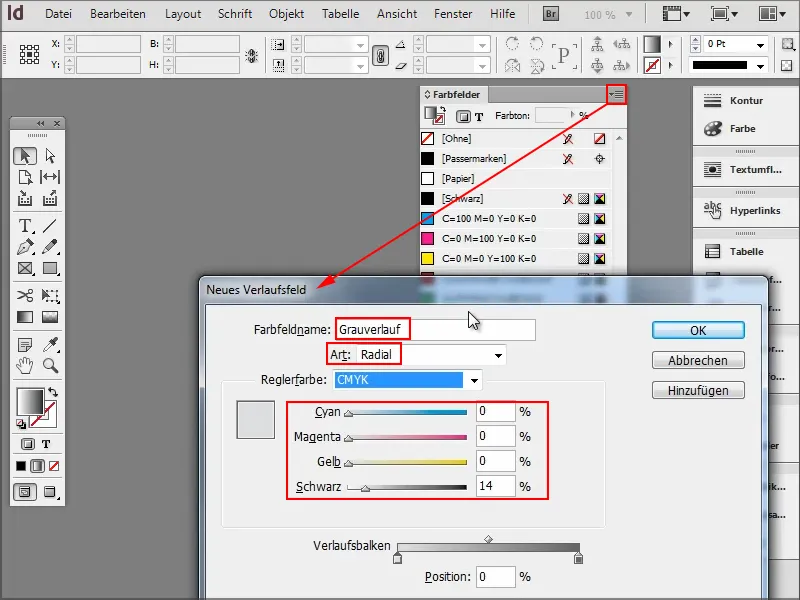
Adım 2
…ve artık "Gri Gradyan" sahibim.
Bazen farklı bir renge ihtiyacım olur, bu yüzden bir Yeni Renk Alanı oluşturur ve güzel bir mavi seçerim.
Gayet güzel görünüyor.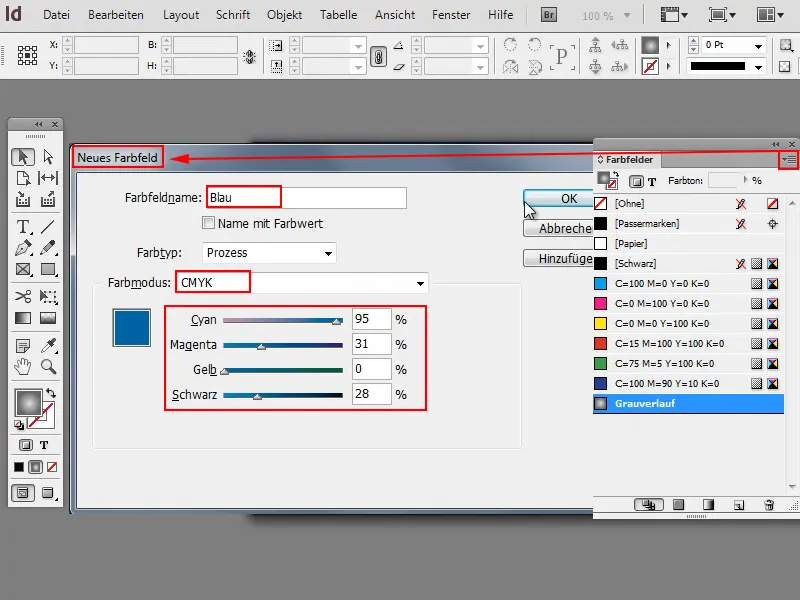
Adım 3
Peki ya yazı tipiyle ne yapılacak?
Metin Aracı'na tıklıyorum ve standart yazı tipimi Futura LT Light'a değiştiriyorum.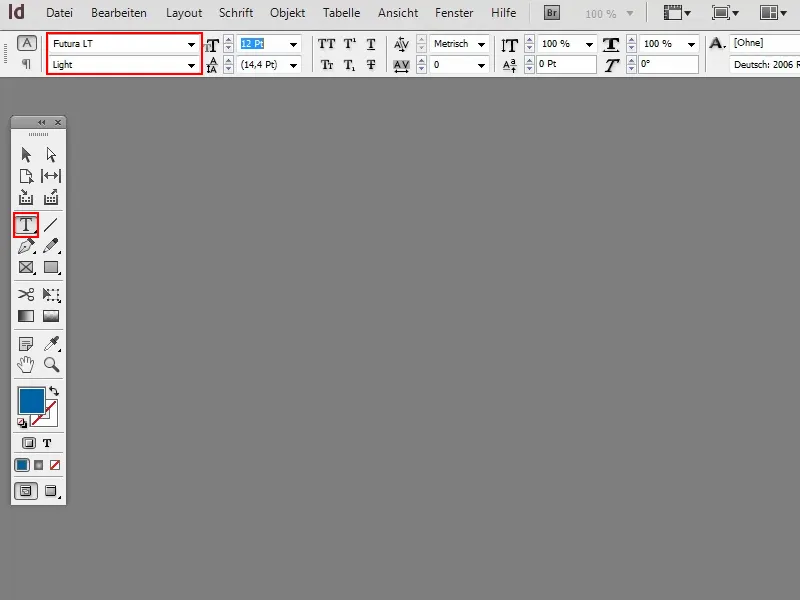
Adım 4
Tabii ki Paragraf Biçimleri de oluşturabilirim.
Yeni bir tane oluşturur, adını "Futura 14 Pt" koyar ve boyutu, fontu vs. buna göre ayarlarım.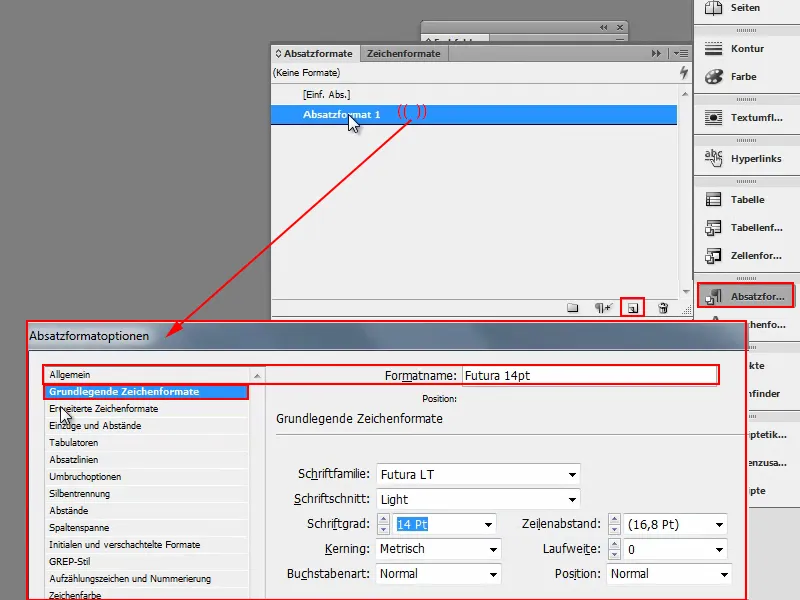
Adım 5
Sonra yazıyı direkt mavi olarak belirleyebiliriz.
Bunun için Karakter Rengi seçeneğine gider ve Mavi'yi seçerim. Şimdi Tamam diyerek onaylıyorum.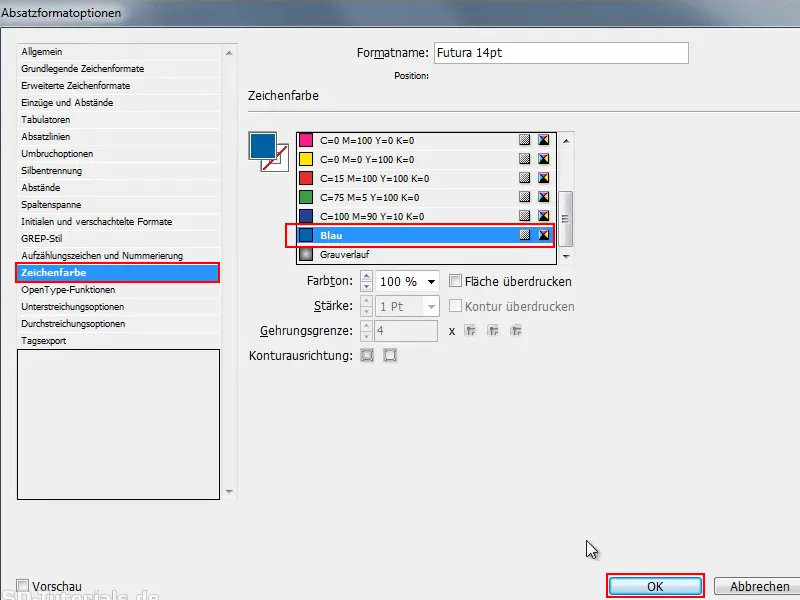
Adım 6
Bu Paragraf Biçimi'ni hemen yeniden adlandırır ve "mavi" eklerim.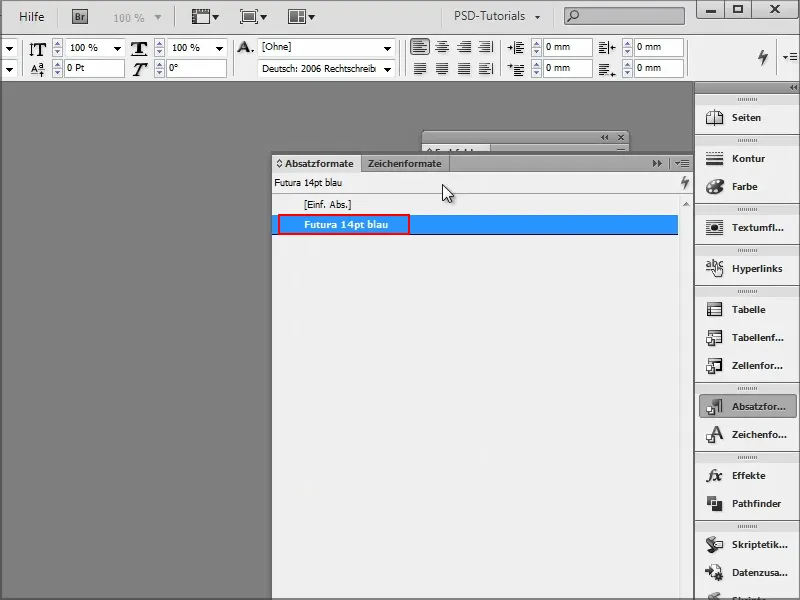
Ayrıca şimdi Karakter Biçimleri'ni ve ve ve ayarlayabilirsiniz. İhtiyacınız olan şekilde yapabilirsiniz.
Adım 7
Ve şimdi yeni bir belge oluşturduğumda, tüm değerlerin hala ayarlı olduğunu görebilirsiniz..webp)
Bu, InDesign'u kapatıp yeniden başlattığımda da aynı kalır. Sonra yeni bir belge açar ve Pencere>Renk>Renk Alanlarına giderek Renk Alanlarının durumuna bakarım.
Görüldüğü gibi, tüm değerler hâlâ orada. Ayrıca Paragraf Biçimi de orada..webp)
Şimdi tüm bunları herhangi bir ayar yapmadan aktive edebilirim. Bu tabii ki büyük ölçüde zaman tasarrufu sağlar.
Tek yapmanız gereken tüm belgelerin kapalı olduğundan emin olmaktır ve sonra standart değerleri değiştirmek veya eklemektir..
Bu oldukça harika, değil mi?


